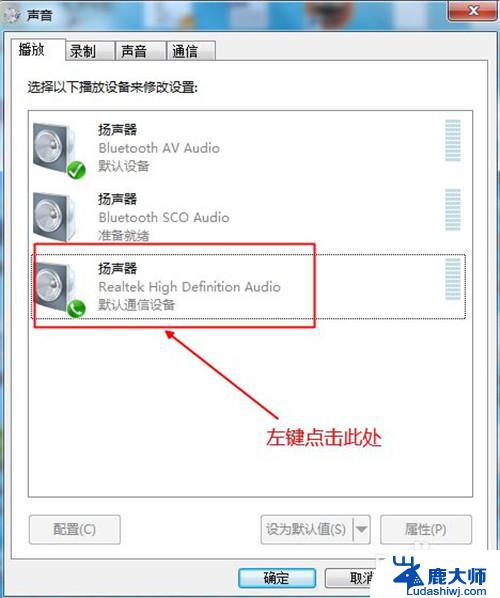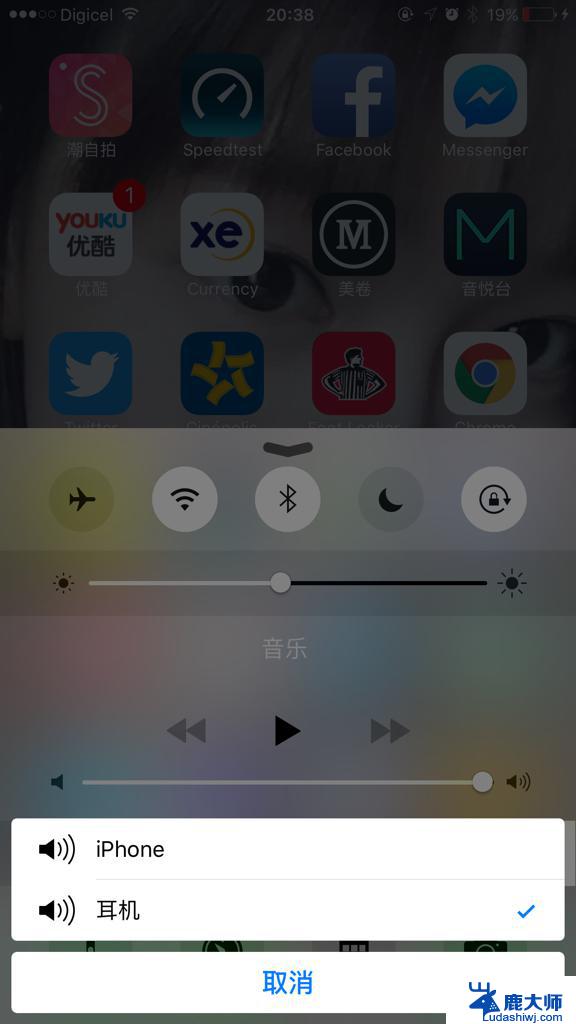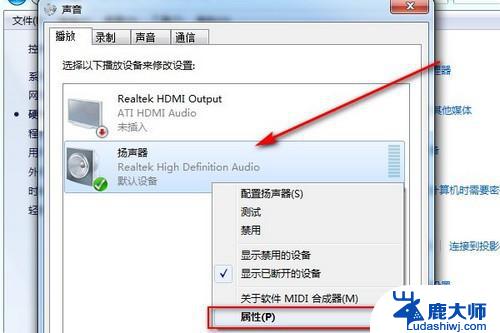电脑音箱不响是怎么回事 电脑音箱没有声音怎么办
电脑音箱是我们在使用电脑时常常会遇到的一个外设,它能够给我们带来更好的音频体验,有时候我们可能会发现电脑音箱没有声音,这让我们感到困惑和不解。电脑音箱不响是怎么回事呢?为什么会出现这种情况?在遇到这种问题时,我们应该如何解决呢?接下来我们将深入探讨这些问题,并提供一些可能的解决方案,帮助您解决电脑音箱没有声音的困扰。
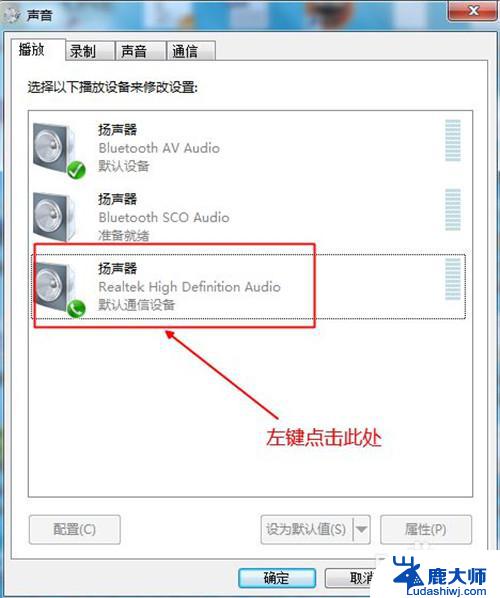
【音响无声】电脑音箱不响是怎么回事 电脑音箱没有声音怎么设置
一、 音响 无声
1、音箱接线断或分频器异常。音箱接线断裂后,扬声器单元没有激励电压,就会造成无声故障。分频器一般不易断线,但可能发生引线接头脱焊、分频电容短路等故障。
2、音圈断。可用万用表R×1档测量扬声器引出线焊片,若阻值为∞,可用小刀把音圈两端引线的封漆刮开,露出裸铜线后再测,如果仍不通,则说明音圈内部断线;若测量已通且有"喀喀"声,则表明音圈引线断路,可将线头上好焊锡,再另用一段与音圈绕线相近的漆包线焊妥即可。
3、扬声器引线断。由于扬声器纸盆振动频繁,编织线易折断,有时导线已断,但棉质芯线仍保持连接。这种编织线不易购得,可用稍长的软导线代替。
4、音圈烧毁。用万用表R×1档测量扬声器引线,若阻值接近0Ω,且无"喀喀"声,则表明音圈烧毁。更换音圈前,应先清除磁隙内杂物。再小心地将新音圈放入磁隙,扶正音圈,边试听边用强力胶固定音圈的上下位置,待音圈置于最佳位置后,用强力胶将音圈与纸盆的间隙填满至一半左右,最后封好防尘盖,将扬声器纸盆向上,放置一天后即可正常使用。
二、 音响 声音时有时无
1、扬声器引线不良。通常是音圈引线霉断或焊接不良所致,纸盆振动频繁时,断点时而接通,时而断开,形成无规律时响时不响故障。
2、音圈引线断线或即将短路。
3、功率放大器输出插口接触不良或音箱输入线断线。
三、 音响 音量小
1、扬声器性能不良,磁钢的磁性下降。扬声器的灵敏度主要取决于永久磁铁的磁性、纸盆的品质及装配工艺的优劣。可利用铁磁性物体碰触磁钢,根据吸引力的大小大致估计磁钢磁性的强弱,若磁性太弱,只能更换扬声器。
2、导磁芯柱松脱。当扬声器的导磁芯柱松脱时,会被导磁板吸向一边,使音圈受挤压而阻碍正常发声。检修时可用手轻按纸盆,如果按不动,则可能是音圈被芯柱压住,需拆卸并重新粘固后才能恢复使用。
3、分频器异常。当分频器中有元件不良时,相应频段的信号受阻,该频段扬声器出现音量小故障。应重点检查与低音扬声器并联的分频电容是否短路,以及与高音扬声器并联的分频电感线圈是否层间短路。
四、 音响 声音异常
1、磁隙有杂物。如果有杂物进入磁隙,音圈振动时会与杂物相互磨擦,导致声音沙哑。
2、音圈擦芯。音圈位置不正,与磁芯发生擦碰,造成声音失真,维修时应校正音圈位置或更换音圈。
3、纸盆破裂。损坏面积大的应更换纸盆,损坏面积小的可用稍薄的纸盆或其它韧性较好的纸修补。
4、箱体不良。箱体密封不良或装饰网罩安装不牢等,会造成播放时有破裂声。此外,箱体板材过薄导致共振,也会产生声音异常。【 如何试听音响效果>> 】
下面是音响没声音的6种常见原因:
1、插座接触不良、信号线接触不良。要检查清楚音响通电、各个信号线接触良好。
2、功放最常见的故障就是坏电容或烧功放管了,这有我们使用的问题,但大部分还是设备本身不稳定了。
3、有些功放会发生一个通道没有声音的故障,问题还是里面电路问题。
4、至于其它故障还有什么功放音量电位器接触不好、左右声道不平衡、保护功能太频繁、后面板工作转换开关接触不好及信号插口等问题,总之,功放是现在音响系统中比较容易发生故障的一种电器设备。
5、音箱部分故障最常见的当然是喇叭问题了,可以说一套音响系统中最容易发生的故障就是烧坏喇叭,这个当然有人为因素,但大部分还是音箱本身质量问题。
6、音箱的另外一个常见故障就是接线端口老化,接触不良了,特别是经常流动的音箱容易发生这种故障。
电脑音箱没有声音的原因和解决
1:软件方面问题
虽说声音控制程序不太容易损坏,但因个人平常使用中的误操作或不注意间删除部分重要文件、优化大师类软件的不熟悉操作导致音频程序自启动项被删。因而无法正常启动音频、人为结束不熟悉进程而结束音频控制程序,等都可导致音箱不响。不过这类问题简单,拿电脑配的驱动光盘重新安装音频驱动,问题就迎刃而解。
2:硬件问题
音响的使用时间过久造成内部电路老化,亦或人为的移动碰撞形成其结触不良,都会不响。
不过问题都好解决,先检查音响连接问题,确保完好后还是不好,就装驱动,要是驱动装好了都不好,也就说该去换新的了。
电脑音箱没有声音怎么办:
一、检查声卡、音箱等设备是否毁坏,连接是否常。
二、安装声卡驱动。
(一)右击“我的电脑”----“属性”---“硬件”----“设备管理器”,展开“声音、视频和游戏控制器”,看前面有没有黄色的“?”,有,说明缺声卡驱动,没有,说明该声卡驱动不能正常使用,将其卸载重装。
(二)怎样知道声卡型号
不知道声卡型号一是看展开的“声音、视频和游戏控制器”下的声卡项,二是“开始”—“运行”—输入 dxdiag, 打开“DirectX诊断工具”—声音,从打开的界面中找。
(三)下载驱动软件
1、下载声卡驱动的网站不少,捷便的办法是,在综合大型网站主页,把你的声卡型号输入到“搜索”文本框中,按“搜索”按钮,从打开的界面中,选你要下载驱动的网站。
2、在打开的网站中,如果没有显示你要的驱动软件,你可以运用该网站搜索引擎搜索。
3、下载驱动软件要注意:一是品牌型号要对,二是在什么系统上便用,三是要看该驱动软件公布的时间。这样你下载的驱动软件才适合你用。
4、可多下载几个,挑着使。
(四)安装驱动的方法
1、下载的驱动软件一般有自动安装功能,打开后,点击即自动安装。
2、不能自动安装的,解压后备用,要记下该软件在磁盘中的具体路径,如D: …………。右击“我的电脑”----“属性”---“硬件”----“设备管理器”,打开“声音、视频和游戏控制器”,右击“声音、视频和游戏控制器”下的?号声卡选项,选“更新驱动程序”。打开“硬件更新向导”,去掉“搜索可移动媒体”前的勾,勾选“从列表或指定位置安装”---“下一步”,勾选“在搜索中包括这个位置”,在下拉开列表框中填写要使用的声卡驱动文件夹的路径(D:…………---“下一步”,系统即自动搜索并安装你指定位置中的声卡驱动程序。
当然选择一个好品牌的音响音箱出现故障的机率会更小噢。
以上就是电脑音箱无声的解决方法,如果遇到这种情况,你可以根据以上步骤解决,非常简单快速。